你应该知道的 NPM 知识都在这!
共 11907字,需浏览 24分钟
·
2020-07-24 09:13
为什么写这篇文章
很多 Node.js 开发者,都知道有 package.json 这个文件,也多少都了解一些 npm 知识,但是可能没有系统的学习过,这部分的知识对于开发一个 cli 工具,发布自己的 npm 包都很常用,开发中也会经常用到npm script内容,系统的学习一下确实会有所帮助,上面三个场景如果你都用不到,配置上节约时间,知其所以然也是有必要的!
本文你能学到哪些?
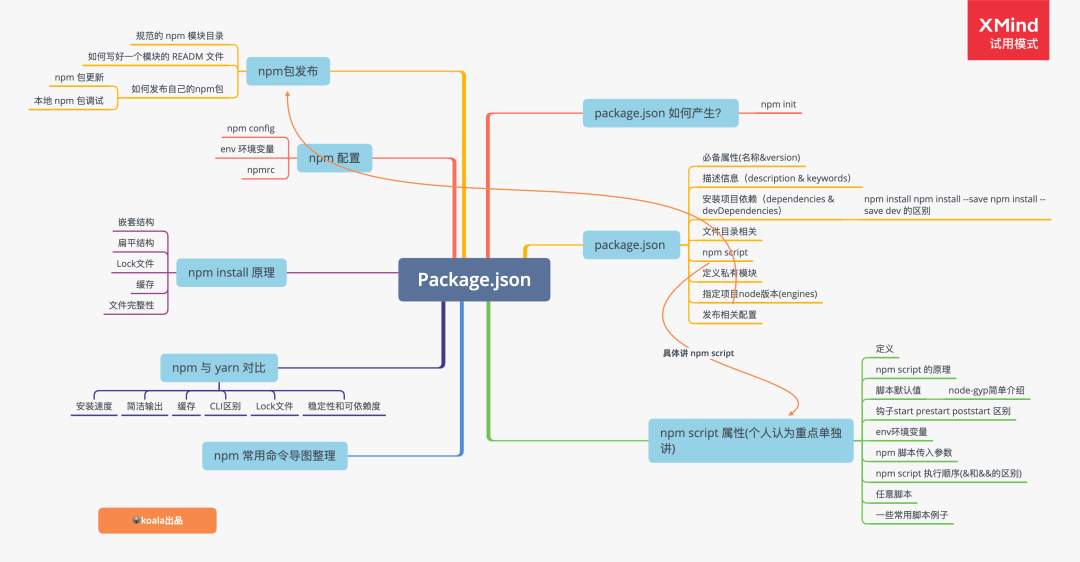 Package.json 知识全览图
Package.json 知识全览图文章比较长,希望耐心看完!
写文本的目标:希望再遇到
package.json,npm相关的问题,不用再去搜索,一篇文章全覆盖,不一定全掌握,知道我这里都有,需要时候能直接来查就好了,也为了方便自己后面查阅。(本文主要讲的部分是npm script,个人认为很常用,一些文章都没有讲)
好了,开始我们的正文学习吧。
package.json 如何产生的
npm init
npm init 命令用来初始化一个简单的 package.json 文件,执行该命令后终端会依次询问 name, version, description 等字段。
npm init 默认执行行为
我们在执行 npm init 的时候,会有一个初始化 pacakge.json 过程,然后一路回车,其实可以直接使用 npm init --yes 在命令后追加 --yes 参数即可,其作用与一路回车相同,这样生成的文件中就包含 package.json 文件
自定义 npm init 行为
npm init 命令的原理并不复杂,调用 shell 脚本,输出一个初始化的 package.json 文件。所以相应地,自定义 npm init 命令的实现方式也很简单,在电脑 npmStudy 目录创建一个 .npm-init.js 即可,该文件的 module.exports 即为 package.json 配置内容,需要获取用户输入时候,使用 prompt() 方法即可。例如编写这样的 ~/.npm-init.js
const desc = prompt('description?', 'A new package...')
const bar = prompt('bar?', '')
const count = prompt('count?', '42')
module.exports = {
key: 'value',
foo: {
bar: bar,
count: count
},
name: prompt('name?', process.cwd().split('/').pop()),
version: prompt('version?', '0.1.0'),
description: desc,
main: 'index.js',
}
然后在 /npmStudy 目录下执行 npm init 会出现下图中对一系列操作
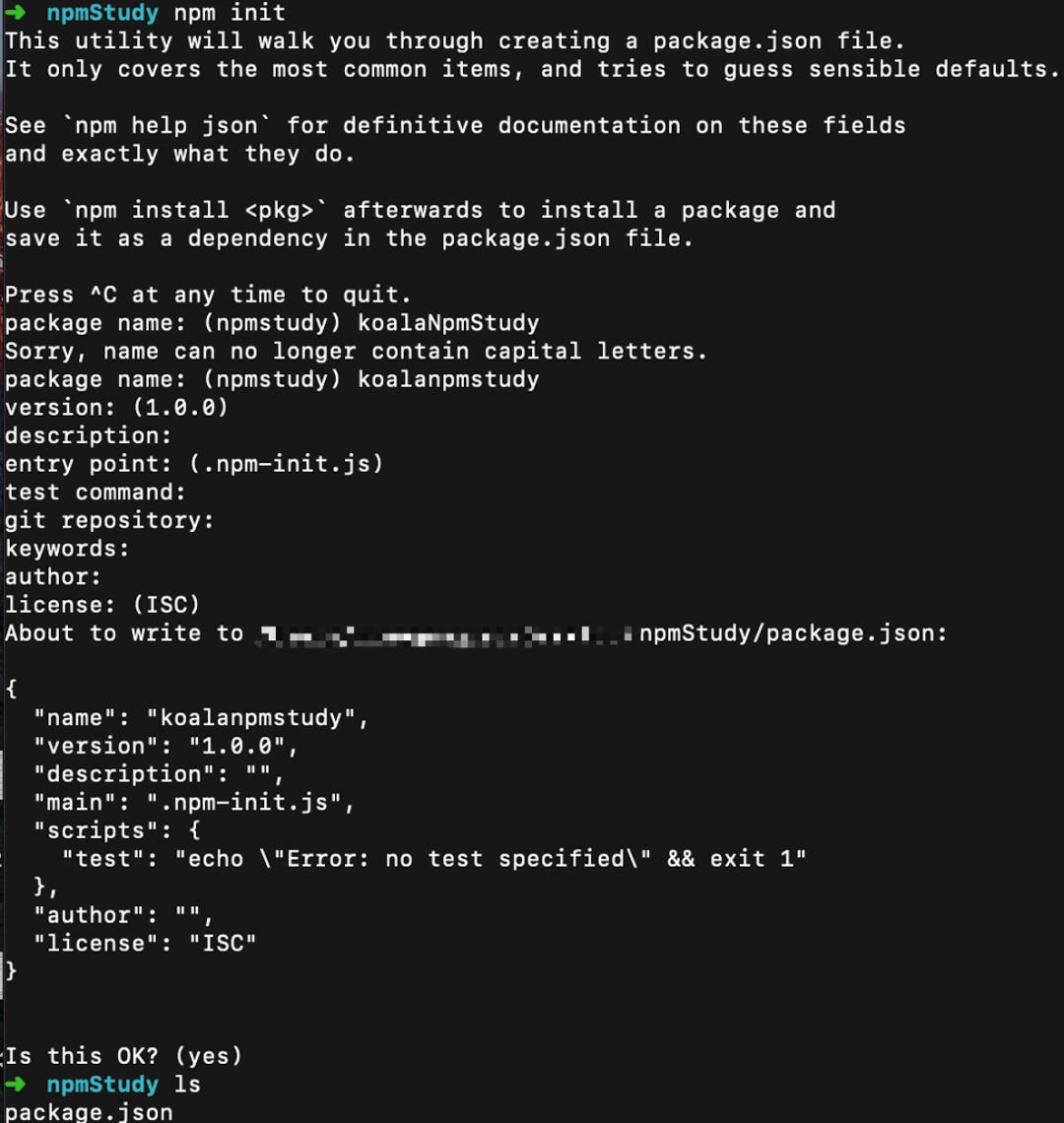
然后生成 package.json 文件。到这里一个 npm init 简单自定义过程结束,知道了两种生成 pacakge.json 的方式
package.json 中的常规属性
对于常规属性都知道的可以忽略,继续往下看 npm script 主要想讲的部分。
npm 中的依赖包
这里只说我们常用的两个依赖包 dependenices 和 devDependenices,其它的一些依赖包只有作为包的发布者才会用到,需要的小伙伴自行查看文档。
dependenices
通过命令npm install/i packageName -S/--save把包装在此依赖项里。如果没有指定版本,直接写一个包的名字,则安装当前npm仓库中这个包的最新版本。如果要指定版本的,可以把版本号写在包名后面,比如npm i vue@3.0.1 -S。
从
npm 5.x开始,可以不用手动添加-S/--save指令,直接执行npm i packageName把依赖包添加到dependencies中去。
"dependencies": {
"lodash": "^4.17.13",
"moment": "^2.24.0",
}
devDependenices
有一些包有可能你只是在开发环境中用到,例如你用于检测代码规范的 eslint ,用于进行测试的 jest ,用户使用你的包时即使不安装这些依赖也可以正常运行,反而安装他们会耗费更多的时间和资源,所以你可以把这些依赖添加到 devDependencies 中,这些依赖照样会在你本地进行 npm install 时被安装和管理,但是不会被安装到生产环境:
"devDependencies": {
"jest": "^24.3.1",
"eslint": "^6.1.0",
}
二者简单对比
devDependencies主要是存放用于本地开发的dependencies会在我们开发的时候带到线上-D会添加到devDependencies里面,-S会添加到dependencies--save-dev也会添加到devDependencies--save会添加到dependencies- 从
npm 5.x开始,如果什么参数都不带,那么默认添加到dependencies中
# 添加到 devDependencies
npm install -D xxxx
# 添加到 dependencies
npm install -S xxxx
bin
"bin": {
"vm2": "./bin/vm2"
},
bin 字段指定了各个内部命令对应的可执行文件的位置。如果全局安装模块报,npm 会使用符号链接把可执行文件链接到 /usr/local/bin,如果项目中安装,会链接到 ./node_modules/.bin/。
上面的这种当你的包安装到全局时:npm 会在 /usr/local/bin 下创建一个以 vm2 为名字的软链接,指向全局安装下来的 vm2 包下面的 "./bin/index.js"。这时你在命令行执行 vm2 则会调用链接到的这个 js 文件。
main
一个常用的npm包
{
"main": "lib/index.js",
}
main 属性指定程序的主入口文件,其他项目在引用这个 npm 包时,实际上引入的是 lib/index 中暴露出去的模块。
npm script(本文重点)
npm script 工作中应用到的一个场景,决定看一下原理。
什么是 npm script 脚本?
在生成的 package.json 文件中,有一个 scripts 对象,在这个对象中,npm 允许使用 scripts 字段定义脚本命令。
"scripts": {
"test": "test.js"
"build": "tsc",
},
scripts 对象中每一个属性,对应一段脚本。比如,test 命令对应的脚本是 node test.js。
命令行下使用 npm run 命令,就可以执行这段脚本。
查看当前项目的所有 npm 脚本命令,可以使用不带任何参数的npm run命令。
原理
我们每次在运行 scripts 中的一个属性时候(npm run),**实际系统都会自动新建一个shell(一般是Bash),在这个shell里面执行指定的脚本命令。因此 凡是能在 shell 中允许的脚本,都可以写在npm scripts中。
特别的点,
npm run 新建的 shell,会在当前目录的node_modules/.bin子目录加入到 PATH 变量,执行结束后,再将 PATH 变量恢复原样。也就是说,当前项目目录node——modules/.bin子目录中所有的脚本,都可以直接用脚本名称调用,不需要增加路径.(简单总结:通过 npm 启动的脚本,会默认把node_modules/.bin加到 PATH 环境变量中。)
例子
当前项目的依赖里面有 Mocha,只要直接写 mocha test 就可以了。
"test": "mocha test"
而不用写成下面这样。
"test": "./node_modules/.bin/mocha test"
然后我们就可以直接执行 npm run test 了。npm 脚本的退出码,也遵守 Shell 脚本规则。如果退出码不是0,npm 就认为这个脚本执行失败。
这里有的小伙伴可能会有疑问,node_modules目录下的.bin文件是哪里来的?我之前也有这样的疑问,打开了一个 .bin/tsc,里面的内容是这样的
#!/usr/bin/env node
require('../lib/tsc.js')
npm install 安装的某个模块,如果模块在 package.json 中配置了 bin 属性,在安装时候会自动软链接到 node_modules/.bin 中,举个例子:如 mocha 源码 配置了:
{
"name":"mocha",
"bin":{
"mocha":"./bin/mocha"
}
}
脚本默认值
正常情况下,npm 脚本是用户自己定义。但是 npm 本身对两个脚本提供了默认值,这两个脚本不用在 script 属性中定义,可以直接使用
"start": "node server.js"
"install": "node-gyp rebuild"
npm run start的默认值是node server.js,前提是根目录下有server.js这个脚本npm run install的默认值是node-gyp rebuild,前提是根目录下有binding.gyp文件
扩展小知识,本文不重点说,
node-gyp是什么,binding.gyp文件是什么?GYP 是一种构建自动化工具。
- node-gyp:
node下的gyp。npm 为了方便直接源码分发,用户装的时候需要自己进下编译,我们在开发 node 程序中需要调用一些其他语言编写的工具甚至 dll,这时候需要先编译下其他语言,否则会出现跨平台的问题。node-gyp是用来编译原生C++模块的,也可以编写自己写的C++文件,node-gyp在较新的Node版本中都是自带的,而且是最先版本。 - gyp 文件:当
Node.js项目中有需要和C++交互的需求时,项目的根目需要创建binging.gyp文件,每个.gyp文件都描述了如何去构建项目,每个.gyp文件都描述了如何去构建项目,gyp文件的语法是Python数据格式(Json格式),配置中数据是键-值对的形式。
看一段简单的 .gyp 文件,应该好理解一些。
{
"targets": [
{
"target_name": "nodecat",
"sources": [
"src/nodecat.cc",
],
"include_dirs": [
"include"
],
"libraries": [
"-lcatclient"
]
}
]
}
想了解更多详细的可以看下面的文档。
binging.gyp 参数说明书/文档/指南(国外的一篇文档抄录,棒!)binging.gyp 参数说明书/文档/指南
关于 node-gyp 和 binding.gyp 后面会单独写一篇文章,这里先简单介绍,小伙伴们了解下。
钩子(生命周期)
好多语言或者框架我们学的时候都会考虑到生命周期,其实 package.json 中的 script 也是有生命周期的。npm 脚本有两个钩子,pre 和 post,当我们执行start脚本时候,start 的钩子就是 prestart 和 poststart。
当我们执行 npm run start 的时候,npm 会自动按照下面的顺序执行
npm run prestart && npm run start && npm run poststart
那这个钩子有什么用呢,在实际开发中,我们可以做一些准备或者清理工作,下面是个例子(引用的阮一峰老师文章中的例子)
"clean": "rimraf ./dist && mkdir dist",
"prebuild": "npm run clean",
"build": "cross-env NODE_ENV=production webpack"
钩子好用,但是不可乱用,举个开发过程中遇到的坑,有一次想设置运行时的环境变量,当时想优雅一点,就在
prestart里面设置了一个环境变量,但是在项目start的时候,无法拿到设置的环境变量,因为script的属性运行的时候都会新启动一个shell,所以在prestart中设置的环境变量只对应了那个shell的运行时。
env 环境变量
我们在执行 npm run 脚本时候, npm 会设置一些特殊的env环境变量。其中package.json中的所有字段,都会被设置为以npm_package_开头的环境变量。看个简单的例子
{
"name": "npm-demo",
"version": "1.0.0",
"script": {
"build": "webpack --mode=production"
},
"files": ["src"]
}
可以得到 npm_package_name、npm_package_version、npm_package_script_build、npm_package_files_0等变量。注意上面 package.json 中对象和数组中每个字段都会有对应的环境变量。
同时,npm 相关的所有配置也会被设置为以npm_config_开头的环境变量。此外,还会设置一个比较特殊的环境变量npm_lifecycle_event,表示正在运行的脚本名称。比如执行npm run serve 的时候,process.env.npm_lifecycle_event值为serve,通过判断这个变量,可以将一个脚本使用在不同的npm scripts中。这里还要提一下上面说的钩子,npm_lifecycle_event可以和钩子配合使用,利用这个变量,在同一个脚本文件里面,为不同的 npm scripts 命令编写代码。请看下面的例子。
const TARGET = process.env.npm_lifecycle_event;
if (TARGET === 'service') {
console.log(`Running the service task!`);
}
if (TARGET === 'preservice') {
console.log(`Running the preservice task!`);
}
if (TARGET === 'postservice') {
console.log(`Running the postservice task!`);
}
强调:这些环境变量只能在
npm run的脚本执行环境内拿到,正常执行的 node 脚本是获取不到的。所以,不能直接通过env $npm_package_name的形式访问,但可以在 scripts 中定义脚本"scripts": {"bundle": "echo $npm_package_name"}来访问。
环境变量常用小技巧
- env 命令可以列出所有环境变量
npm run env
- 在shell脚本中输出环境变量
echo PATH
- 在 shell 脚本设置环境变量
echo PATH = /usr/local/lib
有的时候我们需要设置的环境变量是相对项目的再补充一个shell脚本中设置环境变量时候如何拼接相对路径
echo PATH = ${pwd}/lib/include //使用${},也可以直接使用双引号
脚本传入参数
说到脚本传入参数,需要再次提到前面说的 pacakge.json 中的 bin 字段,bin 字段指定了各个内部命令对应的可执行文件的位置。前面已经说了 bin 文件的产生,有了 bin 字段,在安装这个模块的时候,node_modules 下面的 .bin/文件夹 下会有对应模块的文件,和模块中的文件相同,然后我们就可以通过调用这个文件脚本中的方法传入参数了。
在我的 node_module 中找到一个简单 .bin/文件 下的脚本,大家感受一下。
#!/usr/bin/env node
'use strict';
var pkg = require('./package.json');
var osName = require('./');
var argv = process.argv;
function help() {
console.log([
'',
' ' + pkg.description,
'',
' Example',
' os-name',
' OS X Mavericks'
].join('\n'));
}
if (argv.indexOf('--help') !== -1) {
help();
return;
}
if (argv.indexOf('--version') !== -1) {
console.log(pkg.version);
return;
}
console.log(osName());
node 处理 scripts 中的参数,除了属性后面的第一个命令,以空格分割的任何字符串(除特别shell语法)都是参数,并且都能通过 process.argv 属性访问。
process.argv属性返回一个数组,数组包含了启动node进程时的命令行参数。第一个元素为启动node进程的可执行文件的绝对路径名process.execPath,第二个元素为当前执行的jacascript文件路径。剩余的元素为其他命令行参数。
如下 script 例子
"scripts":{
"serve": "vue-cli-service serve --mode=dev --mobile -config build/example.js"
}
当我们执行 npm run server 命令的时候,process.argv 的具体内容为:
[ '/usr/local/Cellar/node/12.14.1/bin/node',
'/Users/mac/Vue-projects/hao-cli/node_modules/.bin/vue-cli-service',
'serve',
'--mode=dev',
'--mobile',
'-config',
'build/example.js']
再列举几个传参可能有的方式
npm run serve --params // 参数params将转化成process.env.npm_config_params = true
npm run serve --params=123 // 参数params将转化成process.env.npm_config_params = 123
npm run serve -params // 等同于--params参数
npm run serve -- --params // 将--params参数添加到process.env.argv数组中
npm run serve params // 将params参数添加到process.env.argv数组中
npm run serve -- params // 将params参数添加到process.env.argv数组中
对比下 npm install koa2 --save 是不是知道了bin脚本中接收到的 process.env.npm_config_save = true; 我想是这样的,有兴趣的小伙伴去看源码验证下。
执行顺序
npm 脚本执行多任务分为两种情况
- 并行任务(同时的平行执行),使用&符号
$ npm run script1.js & npm run script2.js
- 串行任务(前一个任务成功,才执行下一个任务),使用 && 符号
$ npm run script1.js && npm run script2.js
任意脚本
我们配置的脚本命令,如 "start": "node test.js",node test.js 会当做一行代码传递给系统的 shell 去解释执行。实际使用的 shell 可能会根据系统平台而不同,类 UNIX 系统里,如 macOS 或 linux 中指代的是 /bin/sh, 在 windows 中使用的是 cmd.exe。原理我们也看了,因为交给 shell 去解释执行的,说明配置的脚本可以是任意能够在 shell 中运行的命令,而不仅仅是 node 脚本或者 js 代码。如果你的系统里安装了 python(或者说系统变量 PATH里能找到 python 命令),你也可以将 scripts 配置为 "myscript": "python xxx.py"
npm 配置
npm 的配置操作可以帮助我们预先设定好npm对项目的行为动作,也可以让我们预先定义好一些配置项以供项目中使用。所以了解npm的配置机制也是很有必要。
npm config
npm cli 提供了 npm config 命令进行 npm 相关配置,通过 npm config ls -l 可查看 npm 的所有配置,包括默认配置。npm 文档页为每个配置项提供了详细的说明 https://docs.npmjs.com/misc/config .修改配置的命令为 npm config set, 我们使用相关的常见重要配置:
proxy, https-proxy: 指定 npm 使用的代理registry指定npm下载安装包时的源,默认为https://registry.npmjs.org/可以指定为私有Registry源package-lock指定是否默认生成package-lock文件,建议保持默认 truesave true/false指定是否在npm install后保存包为dependencies,npm 5起默认为true
删除指定的配置项命令为 npm config delete .
这里最常见的一个操作是 npm 太慢,设置淘宝镜像
npm config set registry https://registry.npm.taobao.org
恢复使用之前的 npm
npm config set registry https://registry.npmjs.org
env 环境变量
如果env环境变量中存在以npm_config_为前缀的环境变量,则会被识别为npm的配置属性。比如在env环境变量中设置npm_config_package_lock变量:
export npm_config_package_lock=false //修改的是内存中的变量,只对当前终端有效
这时候执行npm install,npm会从环境变量中读取到这个配置项,从而不会生成package-lock.json文件。
查看某个环境变量:echo $NODE_ENV删除某个环境变量:unset NODE_ENV
npmrc 文件
除了使用 CLI 的 npm config 命令显示更改 npm 配置,还可以通过 npmrc 文件直接修改配置。
这样的 npmrc 文件优先级由高到低包括:
- 工程内配置文件:
/path/to/my/project/.npmrc - 用户级配置文件:
~/.npmrc - 全局配置文件:
$PREFIX/etc/npmrc(即npm config get globalconfig 输出的路径) - npm内置配置文件:
/path/to/npm/npmrc
很多时候我们在公司内网需要通过代理才能访问npm源,通过这个机制,我们可以方便地在工程跟目录创建一个 .npmrc 文件来共享需要在团队间共享的 npm 运行相关配置。比如如果我们在公司内网环境下需通过代理才可访问 registry.npmjs.org 源,或需访问内网的 registry, 就可以在工作项目下新增 .npmrc 文件并提交代码库。
proxy = http://proxy.example.com/
https-proxy = http://proxy.example.com/
registry = http://registry.example.com/
因为项目级 .npmrc 文件的作用域只在本项目下,所以在非本目录下,这些配置并不生效。对于使用笔记本工作的开发者,可以很好地隔离公司的工作项目、在家学习研究项目两种不同的环境。
将这个功能与 ~/.npm-init.js 配置相结合,可以将特定配置的 .npmrc 跟 .gitignore, README 之类文件一起做到 npm init 脚手架中,进一步减少手动配置。
npm 包发布
规范的 npm 模块目录
一个 node.js 模块是基于 CommonJS 模块化规范实现的,严格按照 CommonJS 规范,模块目录下除了必须包含包描述文件 package.json 以外,还需要包含以下目录:
- bin:存放可执行二进制文件的目录
- lib:存放js代码的目录
- doc:存放文档的目录
- test:存放单元测试用例代码的目录
如何写好一个模块的 README 文件
这里不单独写,推荐一篇不错的讨论
https://www.zhihu.com/question/29100816
如何发布自己的 npm 包
- 先去 npm 注册个账号,然后在命令行使用
npm adduser #根据提示输入用户名密码即可
- 使用命令发布你的包
在推送之前,可以通过配置一个
.npmignore文件来排除一些文件, 防止大量的垃圾文件推送到npm, 规则上和你用的.gitignore是一样的。.gitignore文件也可以充当.npmignore文件
npm publish
- 发布成功之后,你就可以像下载安装其他包一样使用你自己的开发工具了
npm install koalanpmstudy
关于 npm 包的更新
更新 npm 包也是使用 npm publish 命令发布,不过必须更改 npm 包的版本号,即 package.json 的 version 字段,否则会报错,同时我们应该遵 Semver(语义化版本号) 规范,npm 提供了 npm version 给我们升级版本
# 升级补丁版本号
$ npm version patch
# 升级小版本号
$ npm version minor
# 升级大版本号
$ npm version major
本地开发的 npm 包如何调试
在本地开发的模块包的时候,可以使用 npm link 调试,将模块链接到对应的运行项目中去,方便地对模块进行调试和测试。具体使用步骤如下
- 假如我的项目是
koalaNpmStudy,假如我的 npm 模块包名称是npm-ikoala - 进入到 模块包
npm-ikoala目录中,执行npm link - 在自己的项目
koalaNpmStudy中创建连接执行npm link npm-ikoala - 在自己项目的
node_module中会看到链接过来的模块包,然后就可以像使用其他的模块包一样使用它了。 - 调试结束后可以使用
npm unlink取消关联
npm link主要做了两件事:
- 为目标
npm模块创建软链接,将其链接到全局node模块安装路径/usr/local/lib/node_modules/。- 为目标
npm模块的可执行bin文件创建软链接,将其链接到全局node命令安装路径/usr/local/bin/。
总结
本文对 npm 相关的内容进行了一个梳理,npm install 原理以及和 npm 与yarn 的区别没有讲,会在下一篇文章进行讲解。希望本文看完对小伙伴们有帮助。
❤️ 看完三件事
如果你觉得这篇内容对你挺有启发,我想邀请你帮我三个小忙:点个「在看」,让更多的人也能看到这篇内容(喜欢不点在看,都是耍流氓 -_-)
关注我的官网 https://muyiy.cn,让我们成为长期关系
关注公众号「高级前端进阶」,公众号后台回复「面试题」 送你高级前端面试题,回复「加群」加入面试互助交流群
